笔记本安装Windows10系统后出现了非常奇怪的情况,每次电脑开机后总是黑屏无法进入桌面,只有按电源键强制关机后重启才能进入系统,这是怎么回事呢?下面查字典教程网的小编就为大家分享Win10开机后黑屏需强制关机再开机才能进桌面的解决方法。

故障原因分析:
其实,该问题主要是由于Win10快速启动和你的电脑不兼容导致的。
解决方法:关闭Win10快速启动
1、单击开始菜单选择“设置”,进入到设置后选择“系统”;
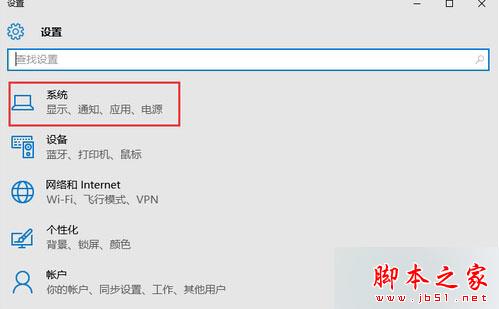
2、打开系统后选择“电源和睡眠”,并在右侧选择“其他电源选项”;
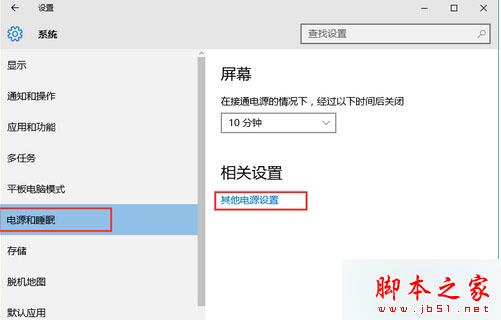
3、打开“电源选项”中找到“更改电源按钮的功能”,(这个和win8.1是一样的);
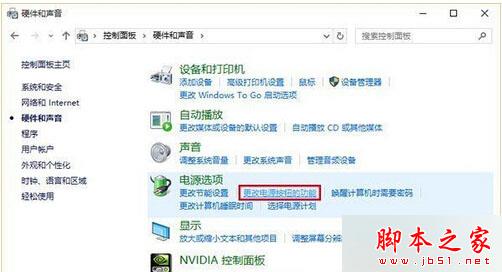
4、进入后,点击上方“更改当前不可用的设置”;
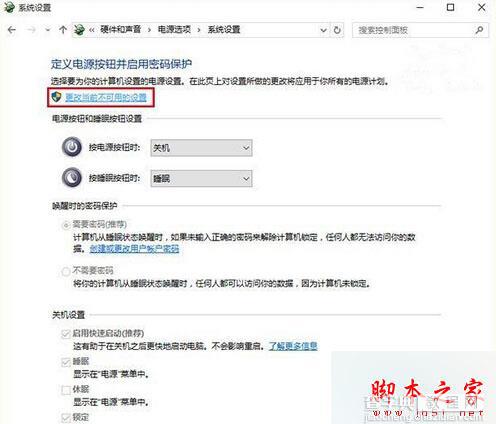
5、接着在窗口下方“关机设置”中取消勾选第一项“启用快速启动(推荐)”,点击“保存修改”即可。
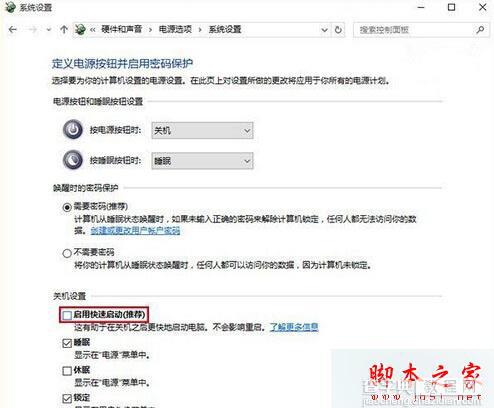
相关阅读:
Win10系统安装KB3116869补丁失败且出现黑屏的解决方法
以上就是对Win10系统开机后黑屏需强制关机再重启才能进桌面的故障原因及解决方法全部内容的介绍,快速启动功能是微软最新的快速启动技术,不过如果硬件上不兼容反而会带来一些启动故障,遇到同样问题的朋友只要按上面方法操作就能很快解决好了。
【Win10系统开机后黑屏需强制关机再重启才能进入系统的故障原因及解决方法】相关文章:
★ 重装win7系统后笔记本无法识别无线网卡的原因及解决方法
★ Win10正式版系统无法开机提示错误代码0xc00000e9的多种解决方法
★ 戴尔Vostro14升级win10系统后无法正常关机的原因及解决方法
★ win7系统关机提示winlogon.exe应用程序错误的故障原因及解决方法
★ XP系统电脑突然弹出系统即将关机怎么办?XP弹出系统即将关机提示框的原因及解决方法
